Hướng dẫn sử dụng điện để htop
htop là một ứng dụng giám sát hệ thống dựa trên thiết bị đầu cuối mạnh mẽ trình bày dữ liệu của các quy trình hệ thống khác nhau và mức tiêu thụ tài nguyên của chúng theo định dạng dễ đọc, có mã màu, dễ sử dụng. htop là một sự thay thế, hay đúng hơn là bổ sung cho “top” nổi tiếng, cố gắng và thử nghiệm, cung cấp nhiều cải tiến như hỗ trợ chuột, giết chết trực tiếp các quy trình và một đầu ra dễ đọc hơn.
Cài đặt htop rất đơn giản vì nó được bao gồm trong các kho tiêu chuẩn của hầu hết các bản phân phối chính. Trên bất kỳ dẫn xuất Debian nào, bạn chỉ có thể sử dụng
sudo apt-get cài đặt htop
Giao diện người dùng
Giao diện người dùng được chia thành ba phần.
Bạn nhận được các thanh đo tương tác dạng thanh được cấu hình theo ý thích của bạn (1), một bản tóm tắt ngắn về các tác vụ đang chạy, tải trung bình và thời gian hoạt động (2) và xem chi tiết các quy trình đang chạy (3) và danh sách nhanh nhất phím tắt, cũng có thể truy cập bằng chuột (4).
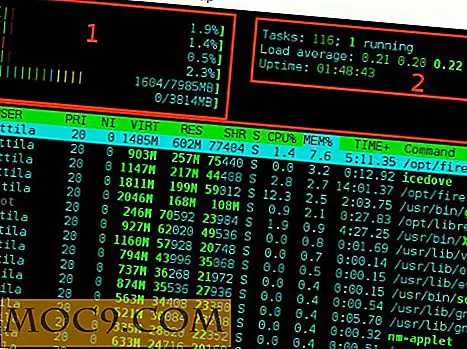
Các thanh trong CPU và bộ nhớ% đồng hồ đo được mã hóa màu.

Trong khi chạy tác vụ, tải trung bình và thời gian hoạt động phải tự giải thích, nhiều thống kê được hiển thị trong phần lớn nhất của màn hình có thể yêu cầu làm rõ một số. Theo trang người dùng của htop, các cột được hiển thị theo mặc định sẽ được đọc theo cách sau:
- PID : ID tiến trình.
- USER : Tên người dùng của chủ sở hữu quá trình hoặc ID người dùng nếu không thể xác định tên.
- PRI : Các hạt nhân ưu tiên nội bộ cho quá trình, thường chỉ là giá trị NI cộng với hai mươi. Khác nhau cho các quy trình thời gian thực.
- NI : Giá trị tốt đẹp của một quá trình, từ 19 (ưu tiên thấp) đến -20 (ưu tiên cao). Một giá trị cao có nghĩa là quá trình đang được tốt đẹp, cho phép những người khác có một ưu tiên tương đối cao hơn. Chỉ root mới có thể giảm giá trị.
- VIRT : Kích thước trong bộ nhớ của tổng kích thước chương trình.
- RES : Kích thước thiết lập của người cư trú, tức là kích thước của phần văn bản và dữ liệu, cộng với việc sử dụng ngăn xếp.
- SHR : Kích thước của các trang được chia sẻ của quy trình.
- S : Trạng thái của quá trình.
- S : để ngủ (nhàn rỗi)
- R : để chạy
- D : cho đĩa ngủ (uninterruptible)
- Z : cho zombie (chờ cha mẹ đọc trạng thái thoát của nó)
- T : để truy tìm hoặc bị đình chỉ (ví dụ: SIGTSTP)
- W : để phân trang
- CPU% : Phần trăm thời gian CPU mà quá trình hiện đang sử dụng.
- MEM% : Phần trăm bộ nhớ mà quá trình hiện đang sử dụng (dựa trên kích thước bộ nhớ cư trú của quá trình, xem M_RESIDENT bên dưới).
- THỜI GIAN + : Thời gian, được đo bằng đồng hồ ve mà quá trình đã chi tiêu trong người dùng và thời gian hệ thống (xem UTIME, STIME ở trên).
- Lệnh : Đường dẫn đầy đủ của lệnh.
Tất cả các cột này đều có thể cấu hình được; một trong hai có thể được ẩn và những người khác được hiển thị tại chỗ. Để có danh sách đầy đủ các chỉ số có sẵn, hãy xem
người đàn ông htop
Các phím tắt bàn phím
Sức mạnh thực sự của htop, ngoài khả năng cấu hình của nó, nằm trong các khả năng khác nhau của nó, có thể truy cập thông qua các phím tắt. Các phím tắt được hiển thị ở phía dưới phần lớn là tự giải thích. Tất cả các phím tắt được hiển thị có các lựa chọn thay thế trong trường hợp chúng sẽ va chạm với các phím tắt bàn phím được thiết lập đặc biệt hoặc toàn cầu khác của WM.
Trợ giúp F1 - Màn hình trợ giúp là chế độ xem chi tiết tất cả các phím tắt có sẵn và các lựa chọn thay thế của chúng. (Thay thế: h )

F2 Setup - Vào menu cài đặt bạn sẽ thấy bạn có thể tinh chỉnh các tính năng khác nhau của htop khá dễ dàng. (Thay thế: Shift + s )
Sử dụng các phím mũi tên hoặc chuột để điều hướng các cột cho “Thiết lập” (đây là các menu phụ), “Cột trái”, “Cột bên phải” hoặc “Mét khả dụng”. Các tùy chọn điều hướng khác của bạn sẽ được hiển thị động ở hàng dưới cùng.

- Mét sẽ cho phép bạn thay đổi những gì mét được hiển thị trong đó cột ở phần trên cùng, nơi các đồng hồ đo và tải trung bình sống.
F4sẽ thay đổi loại của bất kỳ đồng hồ được lựa chọn giữa "Bar", "Text, " Graph "và" LED ", cho phép bạn tùy chỉnh sự xuất hiện củahtop.

- Tùy chọn hiển thị sẽ cung cấp một số chỉnh sửa nhỏ.
- Màu sắc cho phép bạn thay đổi các lược đồ màu.
- trong khi Cột cho phép bạn định cấu hình những gì được hiển thị trong phần chính của màn hình và tinh chỉnh các chỉ số chính xác được hiển thị cho từng quy trình riêng lẻ.
Tìm kiếm F3 cho phép bạn tìm kiếm các quy trình trong khi Bộ lọc F4 cho phép bạn lọc các quy trình theo từ khóa (Giải pháp thay thế: / và \ )


Cây F5 chuyển sang chế độ xem dạng cây dưới cột Lệnh, cho phép bạn xem các cây xử lý thay vì các dòng riêng lẻ cho mỗi lệnh. (Thay thế: t )

F6 Sắp xếp theo sẽ cho phép bạn sắp xếp các quy trình theo bất kỳ số liệu hiện được hiển thị nào. Nhấn Shift + i sẽ đảo ngược thứ tự sắp xếp. (Thay thế: > ; cũng có các phím tắt cho các tùy chọn sắp xếp phổ biến nhất: CPU%: Shift + P, MEM%: Shift + M và TIME: Shift + t )

F7 và F8 Nice +/- sẽ giảm / tăng giá trị đẹp của bất kỳ quá trình nào, nhưng bạn phải chạy htop là root để sử dụng. (Giải pháp thay thế: ] và [ )
F9 Kill trình bày cho bạn một danh sách đầy đủ các tín hiệu để lựa chọn, để giết một quá trình, mặc định là SIGTERM (thay thế: k )

F10 Bỏ thuốc lá sẽ đơn giản là bỏ thuốc lá. (Thay thế: q )
Các phím tắt hữu ích khác
Space - gắn thẻ một quá trình
quy trình thẻ và quy trình con
Shift + u - Xóa tất cả thẻ
Shift + f - Con trỏ theo quy trình. Điều này có nghĩa là nếu bạn đánh dấu một quá trình và vị trí của nó trong danh sách thay đổi vì bất kỳ lý do gì, nó sẽ vẫn được tô sáng và con trỏ sẽ theo dõi nó (Đây là một tùy chọn chuyển đổi)
Shift + h và Shift + K sẽ hiển thị / Ẩn các quy trình người dùng và hạt nhân tương ứng
u - sẽ cho phép bạn chọn người dùng và chỉ hiển thị các quá trình thuộc ID của nó.
Có một số tùy chọn quản trị hệ thống có sẵn:
a - sẽ cho phép bạn thiết lập những gì CPU hoặc lõi CPU một quy trình nhất định có thể truy cập
i - sẽ đặt ưu tiên I / O
Ba hàm cuối cùng cần các chương trình bên ngoài được cài đặt:
s - sẽ theo dõi các cuộc gọi hệ thống xử lý với strace . Nếu bạn không có strace trên hệ thống của bạn, bạn có thể cài đặt nó với
sudo apt-get cài đặt strace
l - sẽ hiển thị một danh sách các tập tin được mở bởi quá trình sử dụng lsof . (Trong thế giới UNIX "mọi thứ đều là tập tin", vì vậy bạn có thể có được một đầu ra hữu ích thực sự)
nếu không có lsof, bạn có thể cài đặt nó với
sudo apt-get cài đặt lsof
Shift + L - sẽ sử dụng ltrace để theo dõi tất cả các cuộc gọi thư viện bằng quá trình được đánh dấu
Cài đặt ltrace với
sudo apt-get cài đặt ltrace
Phần kết luận
Đơn giản như giao diện htop, giao diện người đọc, nhiều tùy chọn cấu hình và khả năng biểu diễn dữ liệu hệ thống theo nhiều cách khác nhau, làm cho nó trở thành một trong những công cụ phải có cho quản trị viên hệ thống. Mặc dù đầu có thể là cũ hơn và nhiều hơn nữa "thử và thử nghiệm", giao diện và khả năng cải tiến của htop làm cho nó trở thành một sự thay thế tuyệt vời hoặc thậm chí thay thế.







